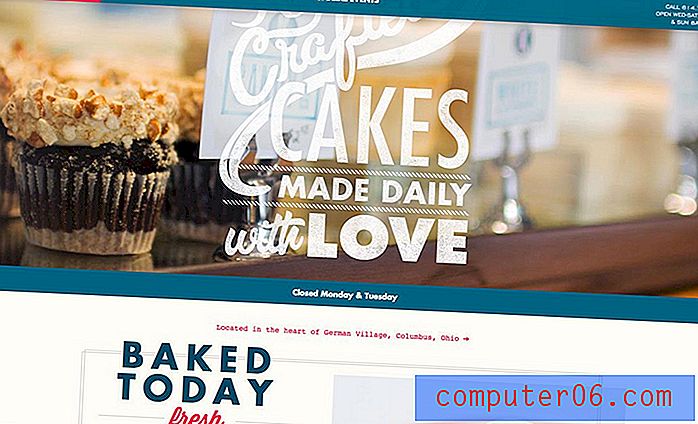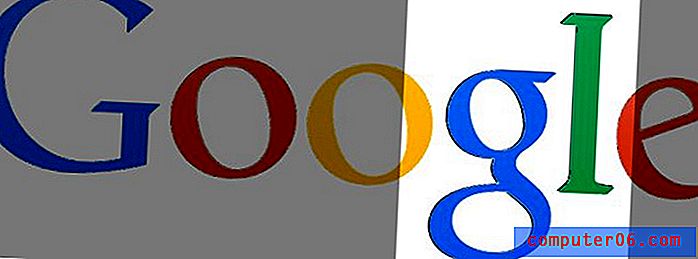Jak zabránit změnám buněčných dat v iPhone
Některé aplikace mohou používat velké množství dat, pokud jsou spuštěny, když jsou připojeny k celulární síti, což může představovat značné procento měsíčního přídělu na data v tarifu mobilního telefonu. Vypnutí celulárních dat pro jednotlivou aplikaci je něco, čeho lze dosáhnout jen v několika krátkých krocích, ale také to znamená, že je lze stejně snadno zapnout.
Takže zatímco vypnutí buněčných dat může být dobrým řešením pro dospělé, nemusí to být vhodné pro dítě, které chce sledovat Netflix nebo poslouchat Spotify s celulárními daty. Naštěstí můžete na iPhone nakonfigurovat nastavení tak, aby nebylo možné změnit nastavení celulárních dat. Možnost, jak to provést, je uvedena v nabídce Omezení a náš průvodce níže vám ukáže, jak ji zapnout.
Blokovat změny využití celulárních dat v systému iOS 8
Kroky v této příručce byly provedeny pomocí zařízení iPhone 6 Plus v systému iOS 8. Tyto kroky budou fungovat i pro jiná zařízení používající systém iOS 8.
Po dokončení těchto kroků nemůže nastavení celulárních dat v zařízení změnit kdokoli, kdo nemá přístupový kód omezení. Aplikace, které jsou aktuálně nastaveny na používání celulárních dat, tak budou i nadále pokračovat, zatímco aplikace, u nichž je používání celulárních dat vypnuto, nebudou mít přístup k Internetu v celulární síti. Pokud chcete změnit nastavení celulárních dat pro něco ve vašem iPhonu, musíte se vrátit do nabídky omezení a přepnout možnost Používání mobilních dat na Povolit změny namísto Nepovolit změny .
Po připojení k Wi-Fi mají všechny aplikace přístup k internetu.
Krok 1: Klepněte na ikonu Nastavení .

Krok 2: Přejděte dolů a vyberte možnost Obecné .
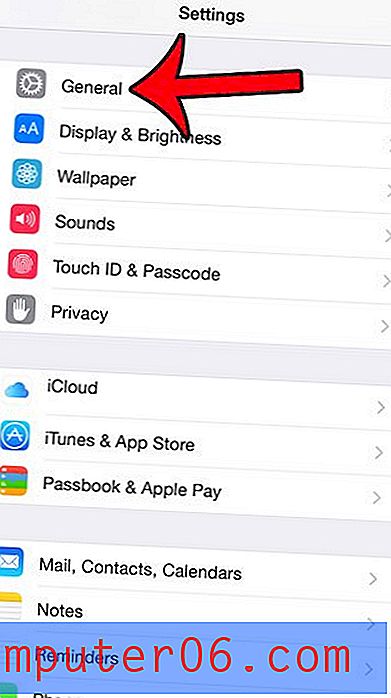
Krok 3: Klepněte na tlačítko Omezení .
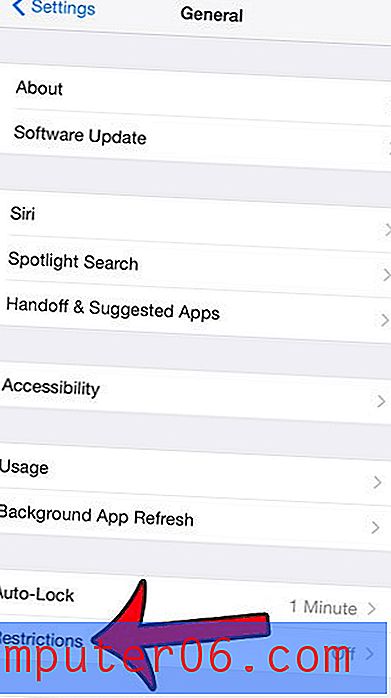
Krok 4: Stiskněte tlačítko Povolit omezení .
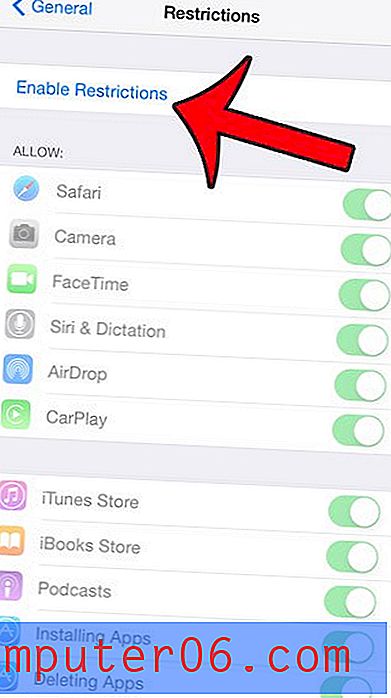
Krok 5: Vytvořte přístupový kód pro přístup k nabídce Omezení . Toto může být odlišné od přístupového kódu, který aktuálně používáte k odemknutí zařízení.
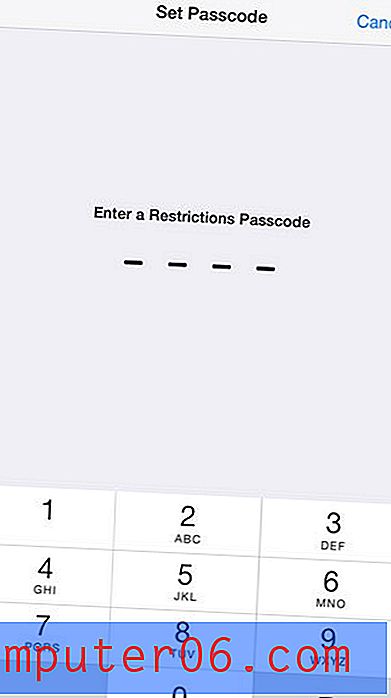
Krok 6: Znovu zadejte přístupový kód, který jste právě vytvořili.
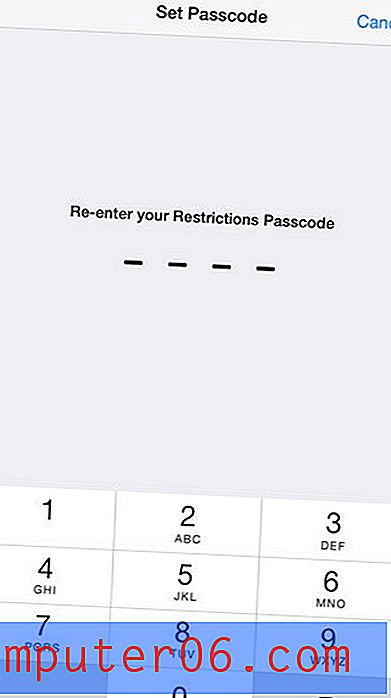
Krok 7: Přejděte dolů a klepněte na tlačítko Použití celulárních dat .
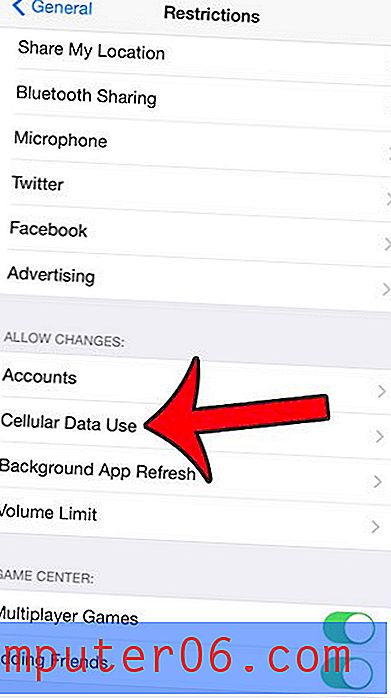
Krok 8: Stiskněte tlačítko Nepovolit změny .
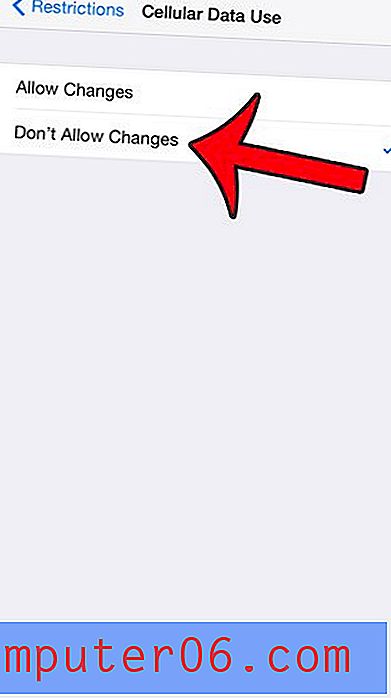
Pokud chcete změnit nastavení celulárních dat pro konkrétní aplikaci po přepnutí na nastavení Povolit změny, tento článek vám ukáže, jak.